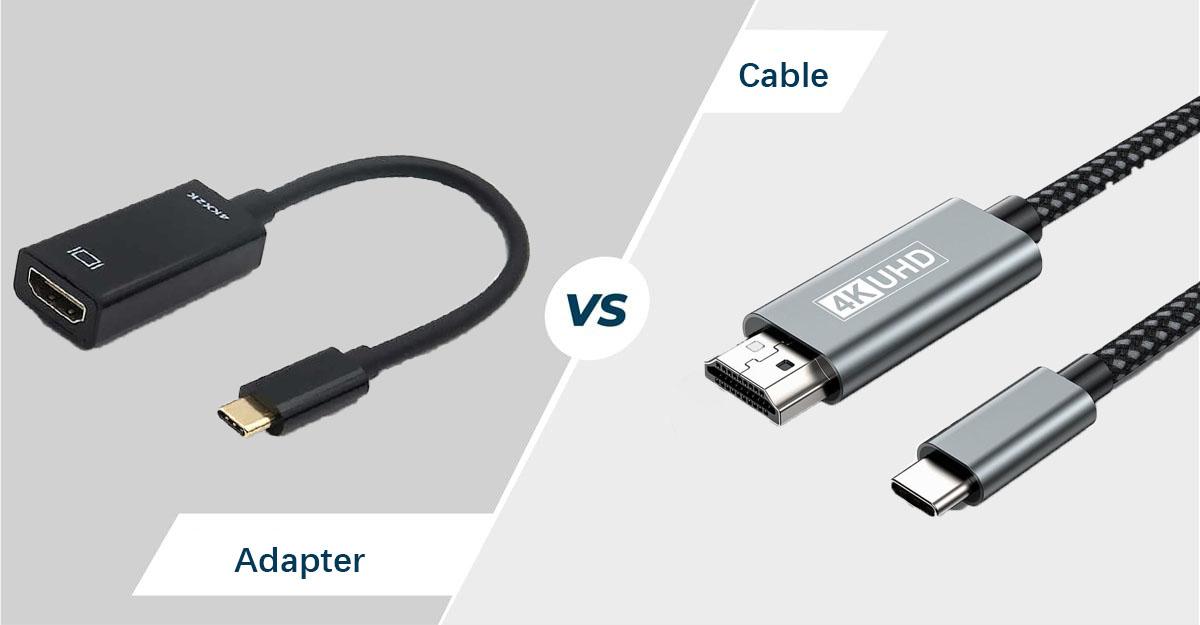
Cuando quieres conectar un portátil, una tablet o incluso el móvil a la tele o al monitor, es fácil hacerse un lío entre cable USB-C a HDMI y adaptador USB-C a HDMI. A simple vista parecen lo mismo: enchufas por un lado USB-C, por el otro HDMI y listo. Pero la realidad es que hay diferencias importantes en diseño, en rendimiento y, sobre todo, en compatibilidad.
Además, tampoco ayuda que en el mercado haya cables que solo funcionan en una dirección, puertos USB-C que no sacan vídeo y adaptadores baratos que se quedan cortos en resolución. Entender bien cómo funciona la conexión USB-C a HDMI (y en qué se diferencia un cable de un adaptador) te ahorra tiempo, devoluciones en tiendas online y muchos quebraderos de cabeza cuando estás a punto de dar una presentación o empezar una partida.
Diferencias básicas entre cable USB-C a HDMI y adaptador USB-C a HDMI
La primera diferencia está en el propio formato físico. Un adaptador USB-C a HDMI suele ser un pequeño “cacharro” con conector USB-C macho y puerto HDMI hembra. Lo conectas al portátil, tablet o móvil por USB-C y, en el otro lado, enchufas un cable HDMI estándar que va hasta la tele o el monitor. Es muy cómodo si ya tienes cables HDMI en la oficina, en el salón o en la sala de reuniones.
En cambio, el cable USB-C a HDMI integra ambos conectores en una sola pieza continua: en un extremo USB-C macho y en el otro HDMI macho. No necesitas nada más, solo el propio cable, lo que simplifica bastante el montaje. Suele ser la opción más limpia cuando quieres tener una conexión directa y permanente entre un dispositivo USB-C y una pantalla HDMI.
En cuanto a tamaño y portabilidad, los adaptadores son más compactos y ligeros, ideales para llevarlos siempre en la mochila junto a un cable HDMI que ya tengas. El cable USB-C a HDMI ocupa algo más, pero te evita andar con “piezas sueltas” y reduce el riesgo de perder el adaptador.
También cambia el tipo de puertos que necesitas tener a mano. Con un adaptador USB-C a HDMI necesitas un puerto USB-C en el dispositivo y un puerto HDMI libre en la pantalla más un cable HDMI. Con un cable USB-C a HDMI únicamente requieres el USB-C en el dispositivo y HDMI en la pantalla, sin accesorios extra.
USB-C vs HDMI: qué hace cada conector realmente
Para entender por qué hay tanto lío con cables, adaptadores y compatibilidades, merece la pena tener claro qué es cada conector. USB-C es un tipo de conector físico pequeño, reversible y muy versátil. Puede servir para cargar, transferir datos a alta velocidad y, en muchos casos, para sacar vídeo gracias a lo que se llama Modo Alternativo (Alt Mode), normalmente basado en DisplayPort o Thunderbolt.
HDMI, por su parte, es una interfaz pensada exclusivamente para audio y vídeo digital. Nació en 2002 para conectar reproductores, consolas, PCs, televisores y monitores, y ha ido evolucionando en varias versiones (1.4, 2.0, 2.1…). HDMI no sirve para datos ni para carga como tal: se centra en mandar imagen y sonido, y lo hace muy bien, con soporte para 4K, 8K, HDR, Dolby Vision, Dolby Atmos, etc. según versión.
Una diferencia relevante es que USB-C puede mezclar varios “mundos” a la vez: datos, vídeo, audio y alimentación (hasta 100 W o más en las versiones actuales de USB Power Delivery). HDMI, en cambio, apenas suministra una potencia muy limitada (pocos miliamperios) y no sirve para cargar un portátil o un móvil.
En la práctica, esto implica que un único puerto USB-C de un portátil moderno puede hacer de todo: cargar el equipo, sacar vídeo a un monitor externo, conectar un dock con Ethernet y USB-A… Mientras que el puerto HDMI del mismo portátil solo sirve para vídeo y audio.
Diseño físico y tipos de conectores implicados
Cuando hablamos de USB-C a HDMI, pueden entrar en juego varios tipos de conectores según la cadena que montes. El cable más simple es USB-C macho a HDMI macho, con una sola pieza, perfecto para conectar directamente un portátil o móvil a una tele.
Si optas por adaptadores, lo habitual es encontrar USB-C macho a HDMI hembra, donde luego conectas un cable HDMI macho-macho estándar. Esto te da más flexibilidad en longitud, porque puedes usar cables HDMI más largos o cortos según la instalación (salón, sala de reuniones, proyector en el techo, etc.).
También existen otros adaptadores relacionados (no solo USB-C a HDMI), como DisplayPort a HDMI, Mini DisplayPort a HDMI, VGA a HDMI, DVI a HDMI, etc. Aquí es importante saber si el adaptador es activo o pasivo: los que convierten de analógico (VGA) a digital (HDMI) necesitan electrónica interna y, a menudo, alimentación adicional.
En el lado USB-C, algunos puertos son simplemente USB 2.0/3.0 para datos y carga, mientras que otros incluyen modo alternativo DisplayPort o Thunderbolt 3/4. Solo estos últimos pueden enviar las señales de vídeo necesarias hacia el adaptador o cable USB-C a HDMI. Que el conector sea físicamente USB-C no significa que siempre sirva para vídeo.
Rendimiento: resolución, frecuencia de refresco y calidad de imagen
La gran pregunta cuando se elige entre cable USB-C a HDMI o adaptador USB-C a HDMI es: ¿afecta a la calidad de vídeo o al rendimiento? A nivel teórico, no debería haber diferencias apreciables si ambos están bien diseñados y cumplen con las especificaciones.
Lo que sí marca la diferencia es la combinación de estándares que intervienen: la versión de HDMI, el modo DisplayPort que soporta el USB-C y la calidad del propio cable o adaptador. Por ejemplo, HDMI 1.4 llega hasta 4K a 30 Hz, HDMI 2.0 permite 4K a 60 Hz y HDMI 2.1 se dispara hasta 8K a 60 Hz o 4K a 120 Hz con 48 Gbps de ancho de banda.
En el lado USB-C, si el puerto trabaja con DisplayPort 1.2 a través de Alt Mode, lo normal es poder sacar 4K a 60 Hz siempre que el adaptador/cable y el monitor sean compatibles. Con DisplayPort 1.4 a través de USB-C se puede llegar incluso a 8K a 60 Hz en las condiciones adecuadas. Muchos adaptadores USB-C a HDMI 2.0b declaran 4K 60 Hz sin problema.
La diferencia real suele venir de los productos baratos: adaptadores o cables de gama muy baja pueden limitarse a 1080p o a 4K 30 Hz, aunque tu portátil y tu tele soporten más. Por eso es importante revisar las especificaciones: resolución máxima, frecuencia de refresco y versión de HDMI soportada (1.4, 2.0, 2.1).
Audio por USB-C a HDMI: formatos y compatibilidad
USB-C a HDMI no solo sirve para imagen: también se envía audio digital multicanal al televisor, monitor o barra de sonido, igual que con un cable HDMI normal. Esto incluye desde audio estéreo básico hasta configuraciones 5.1 o 7.1 e incluso formatos más avanzados en función de la versión de HDMI y del dispositivo.
Con un buen adaptador o cable USB-C a HDMI 2.0/2.1 se pueden aprovechar formatos como Dolby Digital, DTS e incluso Dolby Atmos o DTS:X, siempre que fuente, receptor AV o tele sean compatibles. En la práctica, para cine en casa o streaming, la calidad de audio suele ser indistinguible de la de una conexión HDMI directa desde un reproductor.
Donde sí puede haber limitaciones es en dispositivos móviles o tablets: algunos smartphones con USB-C solo sacan estéreo aunque el enlace HDMI soporte más. En portátiles modernos con USB-C Alt Mode o Thunderbolt, lo habitual es disponer de audio multicanal sin complicaciones, igual que desde un puerto HDMI físico.
En cualquier caso, merece la pena comprobar en las especificaciones del adaptador/cable y del dispositivo origen qué formatos de audio se soportan para evitar sorpresas, sobre todo si vas a utilizar sistemas de sonido envolvente o barras de sonido avanzadas.
Costes: rangos de precio típicos en cables y adaptadores
En el plano económico, cable y adaptador tampoco se comportan igual. Los adaptadores USB-C a HDMI sencillos suelen empezar en torno a los 10-20 € para modelos básicos, suficientes para 1080p o 4K 30 Hz, y subir de precio si ofrecen 4K 60 Hz, HDR o compatibilidad con HDMI 2.0b/2.1, pudiendo superar de largo los 50 € en modelos de marca o con funciones adicionales (hubs, puertos extra, red, etc.).
Los cables USB-C a HDMI también tienen una horquilla amplia. Los baratos arrancan en unos 15 € para longitudes cortas y prestaciones estándar, mientras que los cables de gama alta, capaces de soportar 4K 120 Hz, 8K o longitudes largas sin pérdida, superan fácilmente los 50 €. Cuanto más ancho de banda y más metros, más caro suele resultar.
Elegir entre uno y otro no solo es cuestión de precio. Si ya tienes cables HDMI de calidad y necesitas algo muy portátil, un adaptador USB-C a HDMI es más lógico. Si quieres una solución todo en uno, sin uniones adicionales y con menos puntos de fallo, el cable USB-C a HDMI directo suele ser mejor inversión.
En cualquier caso, conviene evitar lo más barato posible cuando buscas resoluciones altas. Para 4K a 60 Hz o superior es recomendable ir a productos certificados que indiquen claramente compatibilidad con HDMI 2.0/2.1 y las resoluciones soportadas.
USB-C a HDMI: mitos habituales y cómo funcionan de verdad
Alrededor de los cables y adaptadores USB-C a HDMI circulan varias ideas equivocadas. Una de las más frecuentes es pensar que todos los cables USB-C a HDMI son iguales. Nada más lejos de la realidad: algunos están limitados a 1080p, otros soportan 4K 30 Hz y otros llegan a 4K 60 Hz o más. El estándar HDMI (1.4, 2.0, 2.1) y el modo DisplayPort sobre USB-C marcan las capacidades reales.
Otro mito típico es creer que cualquier puerto USB-C sirve para conectar una pantalla HDMI. Solo los puertos con modo alternativo DisplayPort o Thunderbolt pueden sacar vídeo. Si el fabricante no indica explícitamente que ese USB-C soporta salida de vídeo, lo normal es que un adaptador USB-C a HDMI no funcione y la pantalla se quede sin señal.
También se suele confundir un cable USB-C “normal” de carga o datos con uno preparado para vídeo. Aunque el conector sea el mismo, el cable interno puede no estar diseñado para transportar las señales de vídeo DisplayPort/HDMI necesarias, por lo que no sirve para conectar una pantalla externa.
Por último, hay quien piensa que los cables USB-C a HDMI son siempre bidireccionales. En la gran mayoría de casos, los cables y adaptadores USB-C a HDMI funcionan en una sola dirección: del puerto USB-C (fuente) al puerto HDMI (pantalla). No sirven para usar un monitor USB-C como si fuese entrada HDMI, salvo casos muy específicos con electrónica activa de conversión.
Compatibilidad: dispositivos, puertos y sistemas operativos
La compatibilidad es uno de los puntos clave. Para que un adaptador o cable USB-C a HDMI funcione, tienen que alinearse cuatro factores: el puerto USB-C del dispositivo origen, el adaptador/cable, la versión de HDMI soportada y las capacidades de la pantalla.
En portátiles modernos (MacBook, muchos modelos de Windows, ultrabooks, etc.), lo habitual es encontrar USB-C con DisplayPort Alt Mode o Thunderbolt 3/4, lo que permite sin problemas sacar vídeo a HDMI mediante el adaptador adecuado. En tablets como iPad Pro y ciertos modelos Android de gama alta, también suele haber soporte para salida de vídeo por USB-C.
En móviles, la cosa varía más: algunos smartphones Android incluyen modo escritorio o salida de vídeo (como Samsung DeX en ciertos modelos), mientras que muchos otros solo usan USB-C para datos y carga. En estos últimos, por mucho adaptador USB-C a HDMI que compres, la imagen nunca aparecerá.
En cuanto a la pantalla, cualquier televisor, monitor o proyector con HDMI debería aceptar la señal, pero la resolución y la frecuencia de refresco máximas dependerán de la versión HDMI y del propio panel. Un monitor solo Full HD limitará la salida a 1080p, aunque el portátil y el adaptador soporten 4K.
Los sistemas operativos (Windows, macOS, Linux, Android, iPadOS) suelen manejar sin problema la salida de vídeo por USB-C siempre que el hardware la soporte. Aun así, merece la pena tener drivers y firmware actualizados para evitar fallos de detección o problemas con resoluciones avanzadas.
Cables y adaptadores activos vs pasivos: por qué importa
Dentro del mundo de la conversión de vídeo, no todos los adaptadores trabajan igual. Los adaptadores pasivos se limitan a “puentear” señales digitales compatibles; por ejemplo, cuando la tarjeta gráfica ya saca señal DisplayPort que puede convertirse fácilmente a HDMI. Estos adaptadores suelen ser pequeños, baratos y no necesitan alimentación extra.
Los adaptadores activos, en cambio, incluyen un chip que convierte de un protocolo a otro o de analógico a digital. Es el caso típico de VGA a HDMI, de HDMI a DisplayPort o de ciertas configuraciones USB-C a HDMI que necesitan gestionar resoluciones altas o compatibilidades complejas. Al llevar electrónica interna, son algo más grandes y caros, y a veces requieren alimentación adicional.
En el contexto de USB-C a HDMI, la mayoría de adaptadores y cables modernos integran electrónica que habla DisplayPort Alt Mode por un lado y HDMI por otro. La calidad de ese chip influye directamente en la estabilidad de la señal, la resolución máxima y la compatibilidad con HDR o altas tasas de refresco.
Si tu objetivo es usar 4K 60 Hz, HDR o incluso configuraciones de juego exigentes, conviene apostar por adaptadores o cables activos de calidad contrastada, que indiquen claramente las resoluciones, la versión de HDMI y el soporte de características avanzadas.
Configuraciones típicas y qué elegir en cada caso
Veamos algunos escenarios reales que ayudan a decidir si es mejor un cable USB-C a HDMI o un adaptador con cable HDMI aparte. Si quieres conectar un portátil con USB-C a un monitor 4K en tu escritorio, y va a ser una conexión fija, un cable USB-C a HDMI de buena calidad suele ser la opción más limpia: menos conexiones, menos puntos de fallo.
Para presentaciones en salas de reuniones, aulas o trabajo itinerante, es más práctico llevar un adaptador USB-C a HDMI pequeño y un cable HDMI estándar. En muchos sitios ya hay cables HDMI conectados a proyectores o pantallas; solo enchufas tu adaptador al portátil y listo.
Si tienes un móvil o tablet con salida de vídeo por USB-C y quieres usar la tele como pantalla grande para streaming o juegos, un cable USB-C a HDMI directo es cómodo y robusto. Cuanto menos “eslabones” haya en la cadena, menos probabilidades de pérdida de señal o desconexiones por tirar sin querer del adaptador.
Para equipos antiguos con VGA, DVI o salidas poco habituales, lo normal será recurrir a adaptadores específicos (por ejemplo, VGA a HDMI activo) e incluso combinarlos con un adaptador USB-C a HDMI si tu nuevo portátil ya no tiene salida de vídeo dedicada. En estos casos, cuantas menos conversiones encadenes, mejor para la calidad de imagen y la estabilidad.
Buenas prácticas para mantener la calidad de la señal
Sea cual sea la combinación de cable y adaptador que elijas, hay una serie de recomendaciones que ayudan a que todo funcione fino. La primera es obvia pero importante: usa cables lo más cortos posible dentro de lo razonable. A mayor longitud, más posibilidades de pérdida de señal o interferencias, especialmente con 4K y tasas de refresco altas.
También conviene evitar curvas muy cerradas, torsiones o aplastamientos sobre los cables, ya que pueden dañar los conductores internos y provocar parpadeos, artefactos en pantalla o desconexiones esporádicas. Mantener los cables bien organizados, con bridas de velcro y sin enredos, ayuda a que duren más.
Otro punto clave es etiquetar y diferenciar cables, especialmente si tienes varias pantallas o equipos. Marcar qué cable va a qué monitor o qué adaptador soporta 4K facilita bastante la vida cuando algo falla o quieres reconfigurar la mesa de trabajo.
Por último, merece la pena revisar periódicamente actualizaciones de firmware para docks USB-C, estaciones de acoplamiento y tarjetas gráficas, así como mantener los controladores de vídeo al día. Muchas veces un problema de compatibilidad con resoluciones o pantallas concretas se soluciona con una simple actualización de software.
Elegir entre cable y adaptador USB-C a HDMI, entender qué hace realmente cada uno y conocer las limitaciones de tu puerto USB-C, de la versión de HDMI y de tus dispositivos es lo que marca la diferencia entre una conexión estable que “enchufas y funciona” y una experiencia de prueba-error desesperante; con el equipo adecuado, puedes aprovechar al máximo tus pantallas externas, ya sea para trabajar con varias ventanas, disfrutar de cine y series en grande o exprimir tu consola y tu PC de juegos a resoluciones 4K y más allá.


